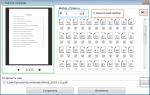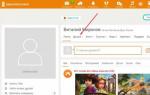Как открыть биос asus. Как зайти в BIOS (UEFI) на ноутбуке ASUS
Каждый владелец компьютера или ноутбука хотябы краешком уха слышал о таком понятии как BIOS, но не все понимают, что он делает и, тем более, как попасть в биос. В нашем материале мы расскажем вам, как зайти в биос на ноутбуке или компьютере в зависимости от выбранной модели устройства. Но перед тем, как перейти непосредственно к описанию способов того, как войти в bios, давайте сначала разберемся, для чего он, собственно, нужен.
И так, если вы столкнулись с проблемой входа в биос на ноутбуке, тогда наш материл точно для вас.
Для чего нужен биос

BIOS (или базовая система ввода / вывода) — это программное обеспечение, которое проверяет работоспособность оборудования вашего компьютера и позволяет запускать операционную систему. Когда вы включаете компьютер, его BIOS запускает самотестирование (POST), чтобы убедиться, что все устройства и системы (жесткий диск, звуковая карта, клавиатура и т.д.) подключены и работают правильно. Если тест не обнаруживает проблем, BIOS переключает управление вашим компьютером на другую часть программного обеспечения, как правило, на операционную систему. И только после этого вы можете начинать работать с вашим компьютером или ноутбуком.
На каждом ПК или ноутбуке есть BIOS, и вам может потребоваться время от времени получать доступ к нему. Внутри BIOS вы можете установить пароль, управлять оборудованием и изменить последовательность загрузки. Пользовательский интерфейс BIOS прост и удобен в доступе, но следует проявлять осторожность при изучении и манипуляциях с BIOS. Помните, что не стоит изменять настройки, если вы не уверены в том, что они делают. А теперь давайте перейдем непосредственно к тому, как зайти в биос на компьютере или ноутбуках от разных производителей.
Как зайти в биос на ноутбуке Lenovo

Начнем с того, как зайти в биос на ноутбуке леново или нетбуке от этого производителя. В большинстве случаев зайти в биос на машинах довольно просто. Для этого достаточно нажать клавиши F1 или F2 после включения компьютера. Как в леново зайти в биос если модель довольно древняя? Здесь возможных комбинаций немного больше. Советуем вам попробовать воспользоваться комбинациями Ctrl + Alt + F3, Ctrl + Alt + Ins или Fn + F1.
Как зайти в биос на ноутбуке hp

Ответ на вопрос о том, как войти в bios на ноутбуке hp довольно простой. В зависимости от серии ноутбуков вам нужно просто нажимать клавишу F1, F10 или F11 сразу после включения устройства. Если вы хотите зайти в биос на hp, но перед вами не ноутбук, а, скажем, моноблок hp или планшетный ПК, тогда понадобиться немного другая комбинация клавиш. Так, на планшете можно использовать F10 или F12. На моноблоках можно попробовать клавиши F2 или Esc.
Как зайти в биос на ноутбуке Asus

Ноутбуки от компании Asus уже давно пользуются статусом надежных компаньонов для решения задач любой сложности. Ввиду большой распространенности этих моделей, у многих пользователей очень часто возникают вопросы на тему того, как зайти в биос на ноутбуке асус. И так, чтобы зайти в биос асус вам нужно проделать несколько простеньких действий. Просто нажимайте (или нажмите и удерживайте) клавишу F2. Повторяйте действие до тех пор, пока не увидите на дисплее ноутбука экран биоса. Отметим, то в ряде случаев самым лучшим способом зайти в биос на ноутбуках от асус будет нажимать много раз клавишу, пока не появиться утилита BIOS.
Некоторые ноутбуки Asus могут потребовать нажатия клавиши Del, Esc или F10. Старые компьютеры Asus могут загружаться в BIOS только в том случае, если вы удерживаете клавишу Esc до тех пор, пока не увидите экран выбора загрузочного устройства; перейдите в BIOS, выбрав «Ввод настроек» в меню. Вот и все, теперь вы знаете, как войти в bios на ноутбуке asus).
Как зайти в биос на ноутбуке Acer

Как войти в bios на ноутбуке acer? Очень хороший вопрос ввиду того, что компания очень долго не могла определиться с тем, какое же сочетание клавиш выбрать для того, чтобы войти в биос на их устройствах. Тем не менее, в большинстве новых моделей для входа в Bios на ноутбуках от этого производителя нужно использовать клавиши Del или F2 сразу после включения. Как на асере зайти в биос, если ноутбук далеко не первой свежести? Старые компьютеры Acer могут использовать также клавиши F1 или Ctrl + Alt + Esc для доступа к BIOS.
Как зайти в биос на ноутбуке Samsung

Как войти в bios на ноутбуке samsung? После нажатия кнопки питания просто нажмите клавишу F2, чтобы запустить утилиту настройки BIOS. Отметим, что очень часто вам придется нажимать эту клавишу несколько раз, пока не появиться экран BIOS.
Как зайти в биос на ноутбуке Sony Vaio

Ноутбуки семейства Vaio от Sony очень долгое время почитались, как дорогие и премиальный устройства. Они отличались хорошей сборкой, сбалансированностью характеристик и высоким уровнем юзабилити. И так, как войти в bios на ноутбуке sony? Довольно просто: просто жмите клавиши F1, F2 или F3 после включения компьютера.
Как зайти в биос на ноутбуке Toshiba

Проблем с тем, как войти в bios на ноутбуке toshiba также не должно быть. Производитель уже довольно длительное время использует довольно простую комбинацию доступа к биосу. А именно — F1 или Esc после включения питания.
Как зайти в биос на ноутбуке Dell

Зайти в биос на Dell довольно просто. Дело в том, что компания уже довольно длительное время считается настоящим эталоном качественных ноутбуков на операционной системе Windows. И так, для перехода в биос при загрузке компьютера вам нужно сразу нажать клавишу F2. Нажимайте эту клавишу каждые несколько секунд, пока не появится сообщение «Ввод настроек».
Старые настольные компьютеры Dell и ноутбуки вместо F2 могут использовать комбинацию клавиш Ctrl + Alt + Enter или Del для входа в BIOS. Как в ноутбуке делл зайти в биос, если он уже довольно стар? Для этого используйте комбинацию клавиш Fn + Esc или Fn + F1. Одна из них точно должна сработать.
Как зайти в биос на ноутбуке Fujitsu

Ноутбуки от Fujitsu Siemens – это довольно редкие гости на наших широтах. Поэтому, у того небольшого числа владельцев продукции под этим брендом постоянно возникает вопрос о том, как в ноутбуке fujitsu siemens зайти в биос. Вы будете приятно удивлены, ведь войти в биос на этих ноутбуках очень просто. Достаточно просто нажать F2 после появления логотипа Fujitsu.
Как зайти в биос на Macbook

Для читателей нашего сайте далеко не секрет, что компьютеры от Apple сильно отличаются от ПК в плане архитектуры. Так, одним из довольно серьезных отличий является отсутствие на Macbook и моноблоках привычного для пользователей ПК биоса. Вместо него установлена система EFI - Extensible Firmware Interface. Как зайти в биос на macbook pro или зайти в биос на macbook air? Для этого вам нужно просто нажимать клавишу Options при старте компьютера. Кроме того, благодаря продуманному сочетанию клавиш вы можете легко, например, запускать безопасный режим (Shift), загрузку из съемного носителя (С) и так далее.
Как зайти в биос виндовс 10
Начиная с виндовс 8, самая популярная операционная система в мире начала поддерживать режим быстрого запуска. Поэтому, очень часто мы не можем попасть в биос из-за того, что банально не успеваем нажать нужную комбинацию клавиш. Как зайти в настройки биос в таком случае? Если у вас установлена операционная система windows 7, 8.1 или windows 10 в режиме UЕFI (с XP такой трюк не пройдет), тогда у вас есть возможность зайти в биос прямо через операционную систему. Для этого перейдите во Все настройки, далее – Восстановления. Здесь выберите раздел Особые варианты загрузки и нажмите кнопку Перезагрузить сейчас. После рестарта, компьютер зайдет в раздел настроек UЕFI, где вы можете проводить тонкую настройку системы.
Также в биос можно попасть через командную строку. Для этого запустите командную строку в режиме администратора и выполните команду shutdown /r /o /t 0 и компьютер перезагрузиться в меню биоса. Вот и все, теперь вы знаете, как зайти в биос через командную строку.
В качестве бонуса: как зайти в биос если не работает клавиатура ноутбука
Как зайти в биос на пк, если вдруг перестала работать клавиатура. Скажем сразу, что в таком случае самый надежный способ – это поискать другую клавиатуру. Также можно попробовать сбросить настройки биоса с помощью специального джампера на материнской плате, но это только на десктопном ПК. Если все это вам не под силу – тогда нужно обращаться в сервисный центр.
Как войти в bios на компьютере или ноутбуке? Это вопрос, на который рано ил поздно начинает искать ответ любой пользователь. В нашем материале мы подробно рассказали вам о том, как войти в bios на ноутбуке в зависимости от конкретного производителя. Также, вы теперь будете знать, как зайти в биос прямо из операционной системы. Спасибо, что были с нами и до встречи в следующих материалах.
Такой компонент, как BIOS на ноутбуке asus представляет собой чрезвычайно сложный компонент памяти, который следит за общим состоянием всего компьютера и вовремя сообщает пользователю обо всех неполадках в его работе. Сама аббревиатура расшифровывается как базовая система ввода и вывода. Она присутствует на каждом ноутбуке, независимо от модели и страны-изготовителя. Именно это программное обеспечение перед запуском компьютера проверяет все его комплектующие, и если один из компонентов в ноутбуке неисправен, то запуск его попросту прекращается. Естественно, такой вариант развития событий пользователя не радует, но сама BIOS на ноутбуке работает должным образом. Ведь она создана для отслеживания проблем с комплектующими устройствами.
Как получить доступ к БИОС?
Отвечая на вопрос о том, как зайти в такой компонент, как , хочется отметить, что абсолютно все компьютеры индивидуальны. Именно поэтому каждая BIOS на ноутбуке запускается по-разному и вопрос о том, как зайти в нее, можно лишь попытаться объяснить поверхностно. Если же рассматривать BIOS на ноутбуке более углубленно, то придется перебрать массу вариантов, прежде чем удастся найти ответ на вопрос, как зайти в нее.
Итак, каков же первоначальный алгоритм действий при ответе на вопрос, как зайти в компонент BIOS:
Описание каждого действия
Для тех, кто по каким-либо причинам так и не смог войти в БИОС, есть смысл рассмотреть каждый шаг в отдельности.
*При включении самого компьютера проблемы вряд ли возникнут и уже первый шаг на пути к тому, чтобы войти в БИОС, будет преодолен. В самом деле, нажать на кнопку питания сможет каждый.
Продолжая отвечать на вопрос о том, как войти в этот компонент, хотелось бы подробнее остановиться на втором пункте. Ведь он подразумевает под собой довольно быструю реакцию, отсутствие которой может наблюдаться у начинающих пользователей. Для того чтобы вовремя нажать соответствующую кнопку, необходимо тщательно следить за сигналами самого устройства, которое обязательно покажет, как войти. В частности, при обнаружении на экране монитора заставки с фирмой-производителем материнской платы, которая в любом случае появится, нужно тут же нажать на кнопку. И на этом, собственно, вопрос о том, как войти в этот компонент, исчерпан.
Третий пункт подразумевает под собой такой ответственный момент, как настройка этого компонента на ноутбуке ASUS. Его настройка, конечно, вовсе не требуется, ведь заводские параметры уже выставлены должным образом. И все же в отдельных случаях настройка некоторых модулей просто необходима. Например, настройка модуля параметров процессора может потребоваться при разгоне последнего до определенных параметров. Настройка может пригодиться и в том случае, когда необходимо выставить приоритеты при загрузке. Иными словами, сделать так, чтобы диск либо флеш-карта грузились до основной загрузки системы. Именно в таких случаях и нужна, иногда даже детальная, настройка модулей.
Некоторые важные моменты при работе с БИОС
Как показывает практика, вопрос о том, как зайти в БИОС, нельзя назвать проблематичным, ведь ничего особо сложного здесь нет. Конечно, у рядового пользователя, может, и не получится зайти в БИОС, однако, при должном освоении программы этому процессу можно с легкостью научиться.
Бывает и так, что зайти в БИОС, работающую на ноутбуке ASUS, не получается из-за отсутствия стандартных кнопок в настройках вызова этого компонента. В таком случае, для того чтобы зайти в БИОС, нужно перепробовать все F кнопки на ноутбуке АСУС. Ведь БИОС на ноутбуке обязательно должна присутствовать, следовательно можно выйти на нее.
Следует отметить, что вход в БИОС осуществляется, как правило, только посредством перечисленных выше стандартных кнопок, причем не только на ноутбуке ASUS.
Естественно, как уже отмечалось, кнопки ноута для вызова компонента могут быть изменены, но, как правило, производители устройств не прибегают к такого рода модернизациям, понимая, что пользователям будет намного сложнее настраивать модули в таком случае. Именно поэтому проблем с БИОС практически не возникает, особенно если речь идет уже об опытных юзерах.
Ну и, конечно же, очень хотелось бы напомнить о том, что в этом компоненте не следует изменять параметры того, что непонятно. Дело в том, что БИОС является довольно сложной и сбалансированной системой, где абсолютно все компоненты отвечают за какую-то свою часть обеспечения компьютера. Нетрудно догадаться, что при изменении какого-либо модуля все остальные, от него зависящие, могут попросту перестать запускаться и в конечном итоге устройство просто не загрузится. Естественно, такое развитие событий не нужно никому, ведь в этом случае придется нести свой аппарат в специальные мастерские, которые могут . А это обойдется его владельцу в довольно немалую сумму. Причем никто не может гарантировать, что такая процедура закончится успешно.
Довольно часто у пользователей рождается вопрос: Как открыть БИОС на ноутбуке и что это такое? Базовая система ввода-вывода отвечает за нормальный запуск ПК и работу его устройств.
Какие обстоятельства вынуждают запустить BIOS?
- Интегрированные компоненты компьютера нужно активировать или выключить.
- Замена видео-карты. Во множество портативных компьютеров встроены две видеокарты. Благодаря системе ввода-вывода, пользователь выбирает либо первую, либо вторую.
- Настраивание спецрежимов ноутбука. Здесь владелец компьютера может настроить различные режимы (гибернация, спящий режим).
- Корректировка времени в системе. Система позволяет корректировать время, которое требует подобных манипуляций, часто, после обнуления настроек.
- Необходимость проверки "самочувствия" компьютера. Через Биос вы можете отслеживать множество параметров пк.
- Возвращение стандартных настроек. Открыв систему управления, вы имеете возможность привести настройки системы в изначальное состояние.
В данной статье будет описан пошаговый алгоритм, как запустить Биос на ноутбуке. Ознакомившись с ним, вы поймете, что открыть эту систему на вашем компьютере не сложно.
Запуск системы на стационарном компьютере и портативном не имеют особых различий.
Запускаем систему ввода-вывода
Во-первых, чтобы открыть его, вам необходимо перезапустить компьютер. Для этого вам нужно будет нажать на кнопку "Пуск" и отыскать в появившейся панели клавишу отключения/перезапуска. Кнопка находится в нижнем левом углу панели.
Также перезапустить устройство можно, нажимая и удерживая клавишу запуска/выключения, которая (чаще всего) располагается в верхнем правом углу клавиатуры. После полного отключения ноутбука, необходимо вновь нажать на ту же клавишу и запустить компьютер.
Открыть настройки нужно до выполнения полной загрузки компьютера. Чаще всего при загрузке внизу написано: Press F1 to enter setup (нажать F1)

Помимо F1, могут быть любые другие клавиши, например:
- DELETE
Иногда необходимо нажимать комбинацию:
- Ctrl+Alt+Del
- Fn+F1
- Ctrl+Alt+Esc
- Ctrl+Alt
- Ctrl+Alt+Ins
- Ctrl+Alt+S
- Ctrl+Ins
- Ctrl+Alt+Enter
В том случае, если вы не успели нажать кнопки для входа в систему, то следует вновь выключить и запустить компьютер.
Выполнив все действия верно, вы увидите перед собой открывшееся окно.
Теперь давайте рассмотрим как запустить настройку на ПК разных компаний.
Как запустить БИОС на ноутбуке Asus
Вначале нужно отключить компьютер. Затем включая его, часто нажимать F2
(либо держать клавишу нажатой, одновременно с кнопкой запуска ноутбука). Тем самым открыть БИОС на портативном устройстве компании Asus не составит труда.
Как открыть Биос на ноутбуке HP
Чтобы запустить Биос в Hewlett-Parkard, (HP Pavilion, TouchSmart, Vectra, OmniBook, Tablet)
вам нужно либо активно нажимать, либо удерживать клавишу F1
.
Для того чтобы открыть Биос в Hewlett-Parkard (HP Alternative)
- аналогичным образом нажимать F2
или Esc
.
Чтобы зайти в систему Hewlett-Parkard (HP) Tablet PC
- нажимаем F10
или F12
.
Как запустить БИОС на ноутбуке Lenovo
Открыть БИОС на ноутбуке Lenovo можно простым методом, то есть нажатием специальных кнопок при включении. В начале загрузки нужно нажать и не отпускать клавишу Fn
. Удерживая ее, также нужно активно нажимать на F2
.
Второй способ: специальная кнопка «Novo Button»
. На ней изображена изогнутая стрелка. После отключения компьютера, вместо кнопки запуска, жмите на клавишу «Novo Button».
Перед вами откроется «Novo Button Menu»
, где вы увидите различные способы загрузки. На втором месте будет стоять - BIOS Setup
.
Стрелками наводим на него.
Жмем. Готово.
Как запустить Биос на ноутбуке Acer
Чтобы открыть Биос на ноутбуке Acer, нужно активно нажимать или удерживать F2
. Если BIOS перед вами не открылся, значит необходимо пробовать другие стандартные клавиши включения системы управления, такие как: DELETE
или сочетание Ctrl + Alt + Esc
.
Как запустить БИОС на ноутбуке Cамсунг
При включении жмем на кнопку «pause»
либо «Fn+pause»
.
Перед вами должно появиться - «press F2 (f8, f12, f4 и т.п.) to enter setup». Отталкиваясь от того, какая кнопка (f2, f12, f4, f8…) появится в строчке, ту и выбираем для нажатия.
Повышайте свои компьютерные знания каждый день, так как двадцать первый век вынуждает всех нас идти в ногу со временем, активно познавая множество современных технологических процессов!
Отличного Вам дня!
Базовая система «ввода-вывода» (basic input/output system или BIOS) представляет собой набор микропрограмм, записанных на микросхему EEPROM и образующих системное программное обеспечение компьютера. BIOS обеспечивает начальную загрузку устройства и последующий запуск операционной системы.
В BIOS можно провести мониторинг работы вентилятора проверить температуру процессора и настроить его частоту, загрузить с флэш-карты и установить новую операционной системы. Правильно настроенные параметры внутренней системы могут увеличить производительность устройства на 25-30%.
Изменение конфигурации компьютера (установка периферийных устройств или новых комплектующих) могут вызывать проблемы в работе устройства, которые возможно устранить, поменяв параметры в BIOS. Опытные пользователи способны менять какие-либо настройки системы, не нарушая работу компьютера. Новичкам же лучше воздержаться от соблазна зайти в базовую систему устройства.
Быстрая навигация по статье
Виды BIOS
Прежде чем войти в BIOS на ноутбуке Asus (или каком-либо другом ноутбуке), следует знать, что в зависимости от функционала и настроек материнской платы, BIOS может отличаться на различных устройствах. При этом основные настройки BIOS всегда идентичны. По структуре меню различают два основных вида BIOS:
- Award BIOS;
- Ami BIOS.
Вход в BIOS
Вход в BIOS производится сразу с началом загрузки компьютера или ноутбука, начиная с момента включения устройства. Для этого необходимо:
- Включить компьютер;
- В начале загрузки устройства на экране появится подсказка, какую клавишу следует нажать («Press DEL to enter SETUP» или «Press F1 to RUN setup»);
- Нажать на определенную клавишу или комбинацию клавиш на клавиатуре (на моделях разных производителей могут различаться).
Варианты клавиш
Современные компьютеры и ноутбуки загружаются достаточно быстро, поэтому подсказку на экране легко пропустить. Лучше знать заранее, какая кнопка входа действует на конкретной модели устройства и просто быстро и многократно нажимать ее во время загрузки, пока система не откликнется и не выведет в BIOS. Список возможных кнопок или их комбинаций для разных моделей выглядит следующим образом:
- F2 (Asus);
- F10 (HP и Compaq);
- Del (Delete);
- Esc (Toshiba);
- F3 (Sony и Dell);
- Assist (Sony Vaio)
- Ctrl+Alt;
- Ctrl+Ins;
- Ctrl+Alt+Esc;
- Ctrl+Alt+Ins;
- Ctrl+Alt+S;
- Ctrl+Alt+F12.
На замену BIOS компания Intel предлагает систему Extensible Firmware Interface (UEFI). На компьютерах с новыми платформами (например, на архитектуре SPARC) встроенное программное обеспечение носит название PROM или Boot.
Современные версии BIOS выглядят по-разному, но задача у них одна - начальная настройка и проверка работоспособности компьютера. Получить доступ к ним также можно одними и теми же способами. Даже если перед вами интерфейс UEFI, часто отличающийся не только внешним видом, но и поддержкой мыши и русского языка.
Интерфейс UEFI / pcInside.info

Чтобы перейти к меню BIOS на стационарном компьютере, при загрузке нужно нажать клавишу Del, в редких случаях - F2. Обычно нужная клавиша указывается на экране до вывода информации об операционной системе. Сообщение выглядит примерно так: «Press F1 to continue, DEL to enter setup», «Press DEL to run setup» или «Please press DEL or F2 to enter UEFI BIOS settings».
Нажать указанную клавишу нужно именно в момент вывода такого сообщения. Для верности нажимать можно несколько раз. Но если вы всё же не успеете, подождите, пока запустится, и перезагрузите ПК, чтобы попытаться снова.
При каждой загрузке пробуйте только одну клавишу. Проверить несколько вариантов вы может просто не успеть.

В зависимости от производителя, года выпуска и серии ноутбука войти в BIOS можно по-разному. Используются различные клавиши или даже , причём сообщения на экране с указанием нужных может и не быть.
Лучше проверять только один из возможных вариантов за раз. Если он не подойдёт, дождитесь запуска Windows, перезагрузите ПК и попробуйте другую клавишу или сочетание. Проверять сразу несколько вариантов не стоит, так как вы можете просто не попасть в нужный промежуток времени.
Ноутбуки Asus
Чаще всего для перехода в BIOS во время включения ноутбука используется клавиша F2. Менее распространённые варианты - Del и F9.
Если это не сработает, выключите ноутбук, зажмите Esc, а затем нажмите кнопку включения. Не отпускайте Esc до тех пор, пока на экране не появится меню Boot. В нём вам нужно перейти в Enter Setup и нажать Enter.
Ноутбуки Acer
В ноутбуках Acer чаще всего используются клавиши F1 и F2, а также комбинация Ctrl+Alt+Esc. В серии Acer Aspire может потребоваться Ctrl+F2. В линейках TravelMate и Extensa для входа в BIOS обычно нужно нажать F2 или Del. В старых моделях ноутбуков Acer могут встречаться комбинации Ctrl+Alt+Del и Ctrl+Alt+Esc.
Ноутбуки Lenovo
Для входа в BIOS на ноутбуках Lenovo чаще всего требуется нажатие клавиши F2. На многих ультрабуках и гибридных лэптопах ряд F-клавиш может активироваться только с помощью Fn, а значит, нажать нужно будет Fn+F2. Куда реже встречаются клавиши F8 и Del.
 superuser.com
superuser.com
На многих ноутбуках компании на боковой панели или же рядом с кнопкой питания есть специальная клавиша для входа в BIOS. Нажимать на неё можно, только когда выключен.
Ноутбуки HP
Чтобы зайти в BIOS на ноутбуках HP, обычно надо нажать клавишу F10 или Esc. Но на старых моделях может потребоваться Del, F1, F11 или F8.
Ноутбуки Samsung
В устройствах Samsung чаще всего для входа в BIOS нужно нажать F2, F8, F12 или Del. В случае доступа к F-ряду только через кнопку Fn потребуется соответствующая комбинация: Fn+F2, Fn+F8 или Fn+F12.
Ноутбуки Sony
 videoadept.com
videoadept.com
Модели серии Vaio могут иметь специальную кнопку ASSIST. Если нажать на неё во время загрузки ноутбука, появится меню с возможностью выбора Start BIOS Setup.
В устаревших ноутбуках могут использоваться клавиши F1, F2, F3 и Del.
Ноутбуки Dell
В случае с ноутбуками Dell самый распространённый вариант перехода в BIOS - клавиша F2. Чуть реже встречается F1, F10, Del, Esc и Insert.
Как зайти в UEFI из Windows 8, 8.1 и Windows 10
В последних версиях на ноутбуках с UEFI зайти в подсистему ввода-вывода можно и при уже загруженной системе. Для этого нужно перейти в «Параметры» и действовать в зависимости от версии операционной системы.
Для Windows 8
«Изменение параметров компьютера» → «Общее» → «Особые варианты загрузки» → «Перезагрузить сейчас» → «Диагностика» → «Дополнительные параметры» → «Параметры встроенного ПО UEFI» → «Перезагрузить».
Для Windows 8.1
«Изменение параметров компьютера» → «Обновление и восстановление» → «Восстановление» → «Особые варианты загрузки» → «Перезагрузить сейчас» → «Диагностика» → «Дополнительные параметры» → «Параметры встроенного ПО UEFI» → «Перезагрузить».
Для Windows 10
«Обновление и безопасность» → «Восстановление» → «Особые варианты загрузки» → «Перезагрузить сейчас» → «Поиск и устранение неисправностей» → «Дополнительные параметры» → «Параметры встроенного ПО UEFI» → «Перезагрузить».

Для Windows 10 существует и альтернативный способ перехода к UEFI из экрана входа в систему или через меню «Пуск». В обоих случаях нужно нажать на иконку «Выключение» и, удерживая клавишу Shift, запустить перезагрузку. Это действие позволит открыть раздел особых вариантов загрузки системы.

После этого нужно будет выполнить те же шаги, что и в предыдущем способе. То есть нужно будет перейти к пункту «Поиск и устранение неисправностей», выбрать «Дополнительные параметры» и «Параметры встроенного ПО UEFI», а далее нажать «Перезагрузить».